Cómo realizar un pedido de prueba de WooCommerce
Publicado: 2022-10-12Establecer un sitio web o una tienda en línea para vender artículos tiene una serie de beneficios, incluida la simplicidad de recibir pagos a través de transacciones en línea. Tanto los vendedores como los clientes se benefician de estas transacciones porque son seguras y convenientes.
Los clientes primero deben realizar un pedido de un producto para que el procedimiento funcione correctamente. Como resultado, también debe garantizar que todos los pedidos realizados en su tienda WooCommerce se cumplan con éxito. Si esto falla, corre el riesgo no solo de perder la confianza de sus clientes, sino también de emprender acciones legales.
Pero, ¿cómo saber si el procedimiento de pago está funcionando correctamente? ¿Han tenido los clientes potenciales algún problema para realizar una compra? Para probar su sitio web y conservar clientes potenciales, utilice el modo de prueba de WooCommerce.
En este artículo, le mostraremos cómo configurar el modo de prueba de WooCommerce para ayudarlo a mejorar su negocio en línea.
Ventajas de usar el modo de prueba de WooCommerce
Las pruebas automatizadas son una mejor práctica generalmente aceptada en el desarrollo de software, pero su importancia se pasa por alto con frecuencia, lo que dificulta que los ingenieros individuales comprendan y aprecien su importancia. Esta sección ilustrará cuándo y cómo las pruebas son ventajosas, así como cuáles son esos beneficios, como lo demuestra la investigación.
WooCommerce se inspira en los documentos de prueba de WordPress para armonizar con la comunidad y el ecosistema en general, pero también personaliza esta guía para el objetivo de WooCommerce de brindar una experiencia comercial de alta calidad.
Configura fácilmente el modo de prueba de WooCommerce en tu tienda
Todos los propietarios de tiendas o gerentes de comercio electrónico deberán probar que su tienda funciona correctamente en algún momento. Es fundamental que pruebe su proceso de pago con frecuencia para garantizar que no haya problemas o fallas que prohíban a sus clientes comprar. De forma predeterminada, WooCommerce tiene la función de verificar el modo de prueba utilizando la extensión gratuita WooCommerce Stripe.
La mayoría de las tiendas de WooCommerce usan Stripe, que enlaza con WooCommerce a través del complemento WooCommerce Stripe Payment Gateway.
Configure Stripe en modo de prueba antes de realizar un pedido de prueba de WooCommerce agregando un producto al carrito y completando el proceso de pago como de costumbre. Asegúrese de que sus claves API de prueba de Stripe estén configuradas en su configuración de Stripe con anticipación.
Paso 1: poner su tienda WooCommerce en modo de prueba
El modo de prueba integrado de Stripe simplifica la realización de pedidos de prueba. Habilitar el modo de prueba le permite realizar compras en su tienda sin gastar dinero.
Simula el procedimiento de pago en vivo mientras utiliza datos de tarjetas ficticias, por lo que no se deduce dinero.
Para habilitar el modo de prueba, vaya a WooCommerce > Configuración > Pagos > Stripe .
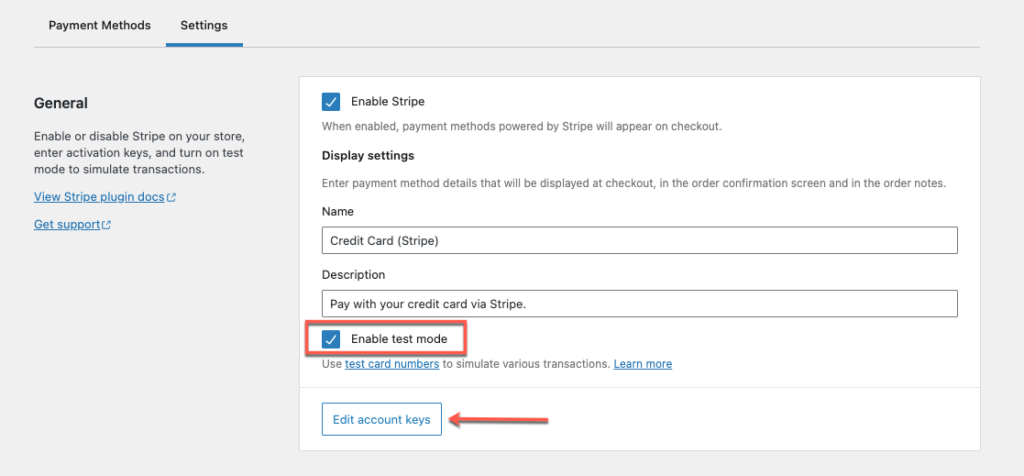
Seleccione la opción ' Habilitar modo de prueba '. El siguiente paso es copiar y pegar las claves secretas y publicables de prueba de su cuenta de Stripe haciendo clic en el botón Editar claves de cuenta .
Luego, copie y pegue la nueva clave publicable de prueba y la clave secreta de prueba en la configuración de WooCommerce Stripe. En el cuadro desplegable, seleccione el botón " Guardar cambios ".
Paso 2: encontrar las claves secretas y publicables de la prueba
Inicie sesión en su cuenta comercial de Stripe y seleccione Desarrolladores en el menú de navegación de la izquierda.
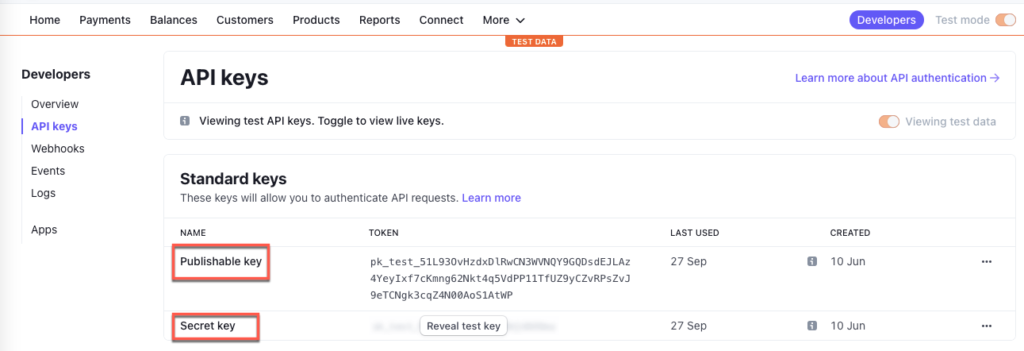
Desarrolladores > Se puede acceder a las claves API a través del menú. En la esquina superior derecha, cambie el modo de prueba o el botón de acceso al modo en vivo.
Su cuenta contendrá dos conjuntos de claves API: Live y Test. Para acceder a ambos, haga clic en el interruptor de palanca en el menú de la izquierda. En el cuadro desplegable, elija "Ver datos de prueba". La clave de prueba debe llamarse 'texto de prueba'.
Copie y pegue el token de clave de prueba de las claves de su cuenta de Stripe en el campo correspondiente de WooCommerce. Mantenga el modo de prueba activado y haga clic en Guardar .
Paso 3: Envío de un pedido de prueba
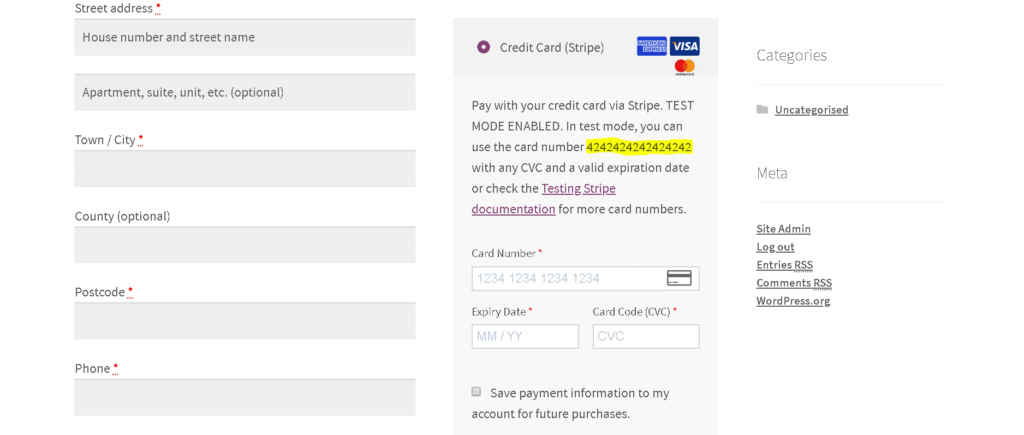
Ahora viene la parte fácil. Agregue algo a su carrito de compras y vaya a la página de pago como si fuera un cliente. Debería ver su página de pago como de costumbre, con algunos ajustes menores.

El cuadro de pago de Stripe debe indicar que está en modo de prueba y solicitarle que ingrese el número de tarjeta de prueba: 4242424242424242. Puede usar cualquier fecha de vencimiento que comience con la fecha actual, así como cualquier código de seguridad.
Si la configuración es precisa, acaba de realizar un pago de prueba. Una vez confirmado el pedido, se ejecutará la transacción.
Paso 4: pruebe las tarjetas de crédito para diferentes procesadores de pago
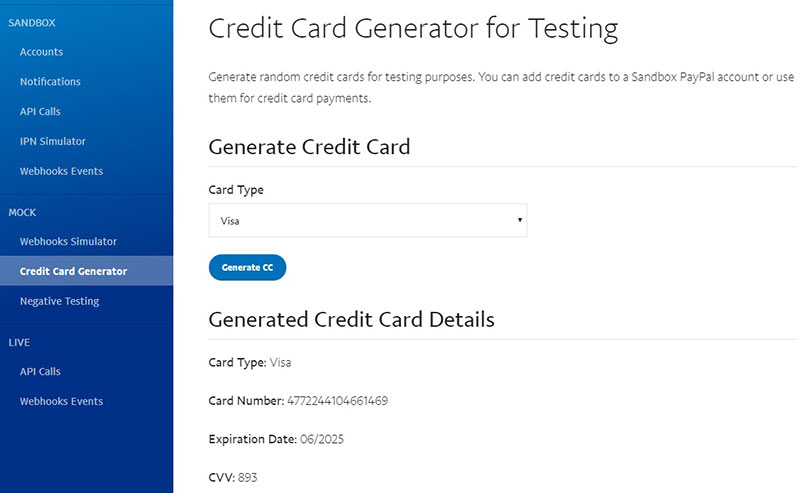
Debido a que la tarjeta de prueba solo es válida para usar con Stripe, aún se requiere para probar pasarelas de pago alternativas, como PayPal. Esto se logra empleando números de tarjetas de crédito ficticios o un generador de números de tarjetas de crédito.
Los números de tarjeta de crédito y las opciones de modo de prueba/sandbox se proporcionan a continuación con fines de prueba. Algunos de los procesadores de pago de WooCommerce más destacados los han suministrado.
- Preguntas frecuentes de PayPal para números de tarjeta de prueba
- Obtener números de tarjetas de crédito
- Generador y validador de números de tarjetas de crédito
- Números de tarjetas de prueba netas
- Números de tarjeta de crédito de prueba de FirstData / Payeezy
- Tarjeta de crédito de prueba Klarna (nota: solo se proporciona una tarjeta de prueba)
Dos complementos más excelentes del modo de prueba de WooCommerce
Pasarela de pago WooCommerce Stripe
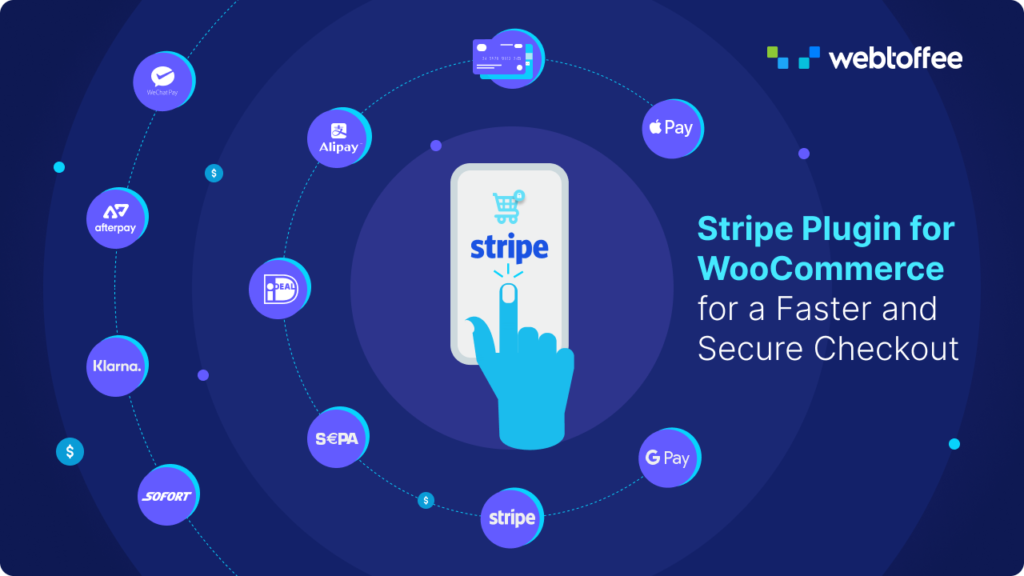
El complemento de pago de Stripe para WooCommerce es un complemento gratuito que le permite aceptar pagos de Stripe en WooCommerce. Acepte pagos con tarjeta de crédito y débito, así como AliPay, Apple Pay, Google Pay y otros métodos.
El complemento de pago de Stripe para WooCommerce incluye las siguientes funciones:
- Los clientes pueden guardar la información de su tarjeta de crédito.
- Acepte pagos SEPA, Afterpay/clearpay, WeChat Pay, Klarna, Sofort e iDEAL.
- Proporciona un tablero para revisar las transacciones.
- Permite devoluciones totales y parciales
- Los clientes deben recibir recibos por correo electrónico automáticamente después del pago.
Para acceder a las funciones avanzadas de la puerta de enlace WooCommerce Stripe, puede instalar y activar la versión premium de este complemento.
Además, puede consultar el artículo Si está buscando cómo configurar el pago de franjas para su tienda WooCommerce utilizando la pasarela de pago de franjas de WooCommerce.
Complemento de pago exprés de PayPal para WooCommerce
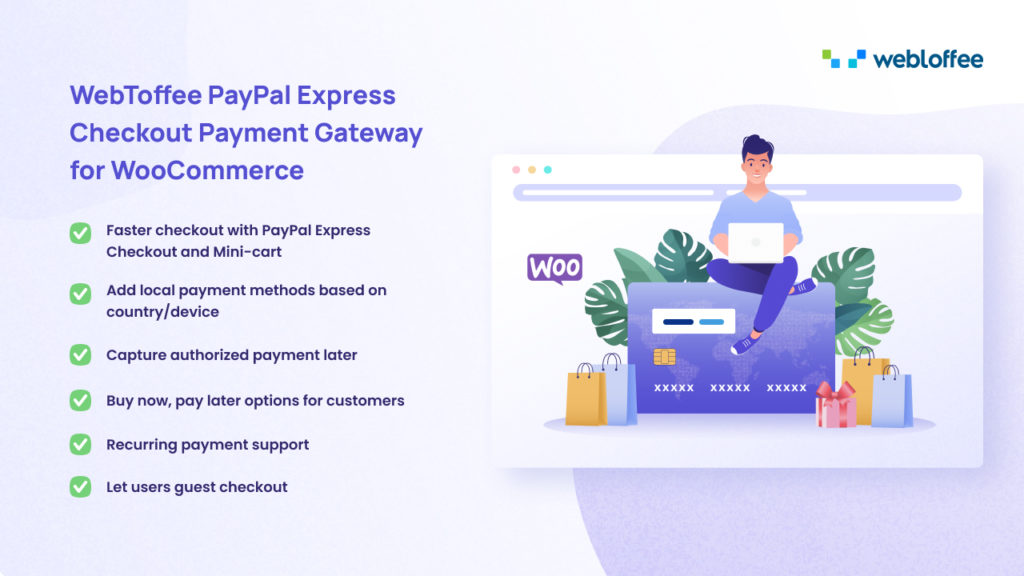
WebToffee PayPal Express Checkout Payment Gateway para WooCommerce es similar al complemento de pago Stripe para WooCommerce, pero funciona con PayPal en lugar de Stripe. Permite a los usuarios de WooCommerce integrar PayPal Express Checkout/PayPal Smart Checkout con sus sitios web.
WebToffee PayPal Express Checkout Payment Gateway para WooCommerce incluye las siguientes funciones:
- Los clientes pueden pagar con tarjetas de crédito, tarjetas de débito, crédito de PayPal, ofertas de pago posterior y dinero de PayPal.
- El botón inteligente de PayPal permite a los clientes realizar pagos utilizando los métodos de pago elegidos en su país/región, que son identificados automáticamente por Soporte de PayPal.
- El método de pago alternativo de PayPal permite a los clientes pagar con sus cuentas bancarias, billeteras u otros métodos de pago locales.
- Personalización inteligente del botón de pago.
Al instalar y activar la versión premium de este complemento, tendrá acceso a las funciones avanzadas del complemento WooCommerce PayPal.
Si desea saber cómo configurar el pago de PayPal en su tienda WooCommerce utilizando el complemento de pago rápido de PayPal, consulte este artículo.
Envolver
El complemento de comercio electrónico más popular es WooCommerce, pero es tan bueno como lo haces tú. Podrá vender lo mejor que pueda si continúa probando su tienda WooCommerce para asegurarse de que todo funciona correctamente.
Además, le recomendamos que lea cómo habilitar el pago inteligente en WooCommerce, que ofrece sugerencias valiosas para personas inteligentes como usted.
¿Te ha resultado útil este artículo? Por favor proporcione sus opiniones en la sección de comentarios.
